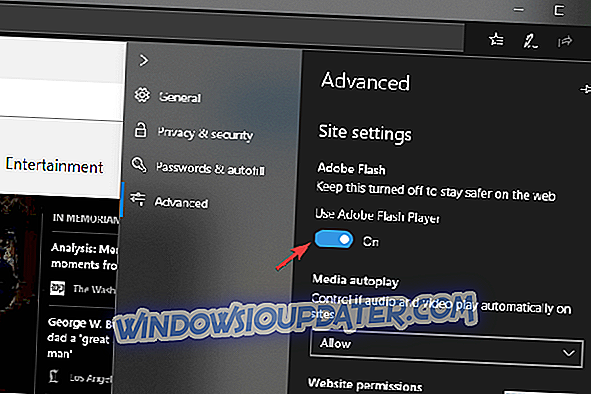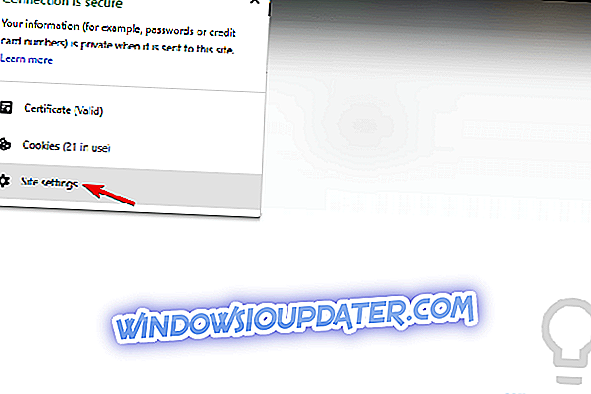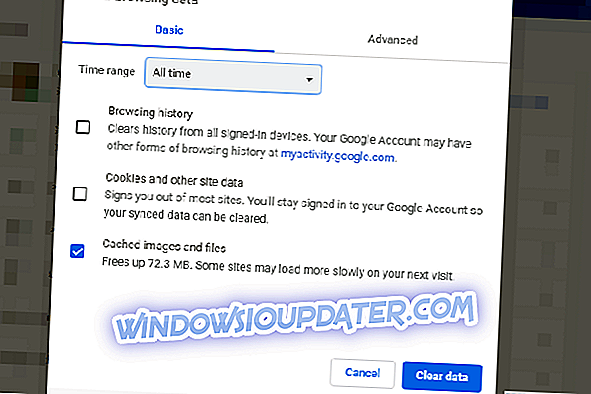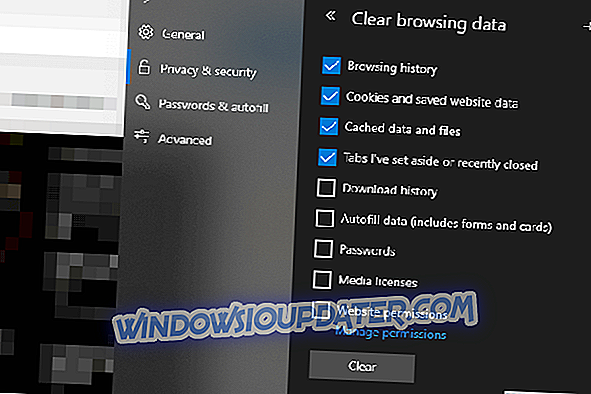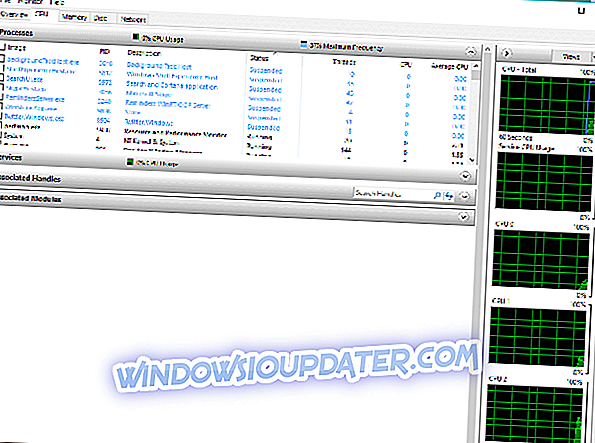Cài đặt Adobe Flash Player không còn cần thiết nữa. Tất cả các trình duyệt đều đi kèm với Flash Player tích hợp do Adobe cung cấp. Tuy nhiên, dường như đây không phải là quy tắc của một số người. Cụ thể, một số người dùng gặp sự cố khi cố gắng phát video hoặc truy cập bất kỳ nội dung liên quan đến flash. Họ đã gặp phải phiên bản Flash Flash 10.1 hoặc cao hơn là lỗi bắt buộc .
Chúng tôi quyết định làm sáng tỏ vấn đề này và cung cấp cho bạn các giải pháp khả thi dưới đây.
Các bước để sửa lỗi Flash Flash phiên bản 10.1 trở lên là bắt buộc trên Chrome hoặc Firefox
- Đảm bảo rằng trình phát flash tích hợp đã được bật
- Xác nhận rằng trang web được phép sử dụng nội dung flash
- Xóa bộ nhớ cache của trình duyệt
- Cài đặt lại trình duyệt
Giải pháp 1 - Đảm bảo bật trình phát flash tích hợp
Cài đặt thêm trình phát flash trên trình duyệt hiện đại không phải là điều cần thiết trong một thời gian dài. Đặc biệt nếu bạn chỉ đang phát video và tránh xa các di tích của trò chơi flash trong trình duyệt. Bây giờ, chúng tôi cũng phải nhấn mạnh tầm quan trọng của việc không cài đặt trình phát flash của bên thứ ba từ các nguồn không xác định đôi khi sẽ xảy ra theo cách của bạn. Chúng mang lại rất nhiều rủi ro bảo mật và do đó, không được chào đón trong hệ thống của bạn.
Flash Player được cài đặt sẵn trên tất cả các trình duyệt chính và tất cả những gì bạn cần làm là xác nhận nó đã được bật. Mặc dù Mozilla hoạt động mà không cần trình phát flash từ việc di chuyển, bạn có thể cài đặt nó từ trang web chính thức. Đừng quên đóng trình duyệt trước. Dưới đây là cách kiểm tra điều đó trên Chrome và Edge:
Google Chrome
- Mở Chrome .
- Nhấp vào menu 3 chấm và mở Cài đặt .
- Tìm kiếm Flash và mở cài đặt Nội dung .
- Chọn Flash và xác nhận tùy chọn đầu tiên của Ask Ask được bật .

Microsoft Edge
- Mở cạnh .
- Nhấp vào menu 3 chấm và mở Cài đặt .
- Chọn nâng cao .
- Chuyển đổi trên tùy chọn Sử dụng tùy chọn Adobe Flash Player .
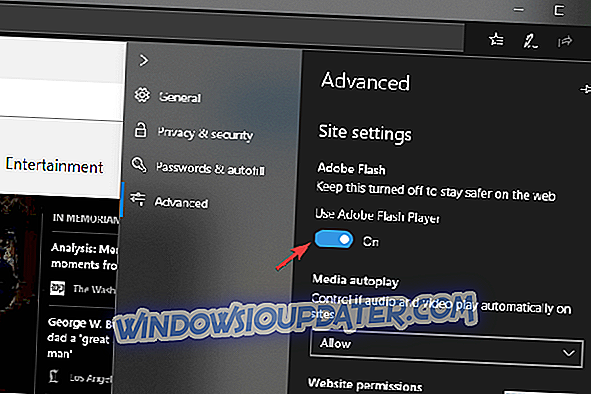
Giải pháp 2 - Xác nhận rằng trang web được phép sử dụng nội dung flash
Trước đây, chỉ có một số ít các trình duyệt thay thế được định hướng bảo mật / quyền riêng tư. Ngày nay, ngay cả Google Chrome cũng sẽ chặn rất nhiều nội dung từ các trang web bên thứ ba xâm nhập khác nhau và Firefox Quantum được tân trang lại dường như là tất cả về điều đó. Vì vậy, tùy thuộc vào cấu hình của bạn, nội dung flash (bao gồm video), có thể bị chặn.
Ngoài ra, các tiện ích mở rộng phổ biến nhất là trình chặn quảng cáo và trình theo dõi và chúng có thể ngăn tất cả các loại nội dung trang web tải. Do đó, vô hiệu hóa tạm thời (hoặc danh sách trắng) một trang web của bên thứ ba để phát video không phải là ý tưởng tồi. Hơn nữa, bạn có thể thử và vô hiệu hóa các ứng dụng bảo mật web vì chúng cũng có thể chặn nó và gây ra lỗi Flash Flash phiên bản 10.1 trở lên là lỗi bắt buộc.
Để xác nhận rằng một trang web nhất định có quyền phát flash, hãy làm theo các bước sau:
- Điều hướng đến trang web nơi xảy ra lỗi.
- Nhấp vào biểu tượng ổ khóa trong thanh Địa chỉ và mở cài đặt Trang .
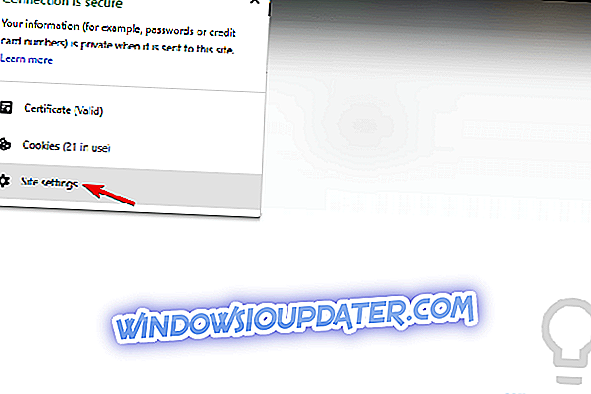
- Cho phép Flash và thử lại.
Giải pháp 3 - Xóa bộ nhớ cache của trình duyệt
Lưu trữ bộ nhớ cache có thể gây ra tất cả các loại vấn đề. Mặc dù nó thường hoạt động có lợi cho bạn bằng cách lưu trữ các trang web và tăng tốc độ tải, đôi khi nó sẽ bị xóa. Đặc biệt là vì các trang web thay đổi theo thời gian và phiên bản hiện tại có thể không tương ứng với phiên bản được lưu trong bộ nhớ cache mà trình duyệt của bạn lưu trữ.
Xóa bộ nhớ cache rất đơn giản, nhưng chúng tôi khuyến khích bạn tránh xóa mật khẩu và thông tin đăng nhập đã lưu nếu bạn không chắc chắn. Đừng muốn quên chúng, bây giờ phải không? Dưới đây là cách xóa bộ nhớ cache của trình duyệt trên 3 trình duyệt chính:
Google Chrome và Mozilla Firefox
- Nhấn Shift + Ctrl + Delete để mở menu Xóa dữ liệu duyệt web .
- Chọn vùng cao Tất cả thời gian là phạm vi thời gian.
- Tập trung vào việc xóa ' Cookies', ' Hình ảnh và tệp được lưu trong bộ nhớ cache và các dữ liệu trang web khác.
- Nhấp vào nút Xóa dữ liệu .
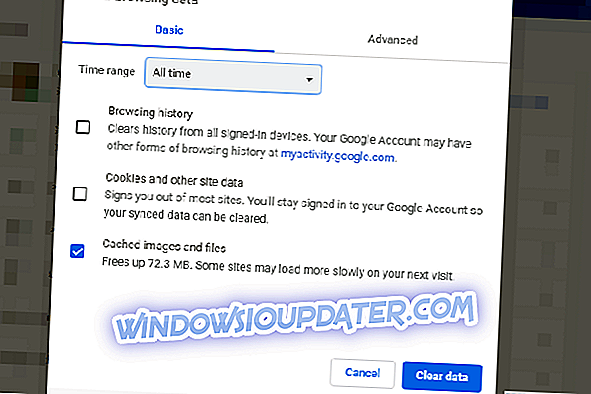
Microsoft Edge
- Mở cạnh .
- Nhấn Ctrl + Shift + Xóa .
- Kiểm tra tất cả các hộp và nhấp vào Xóa .
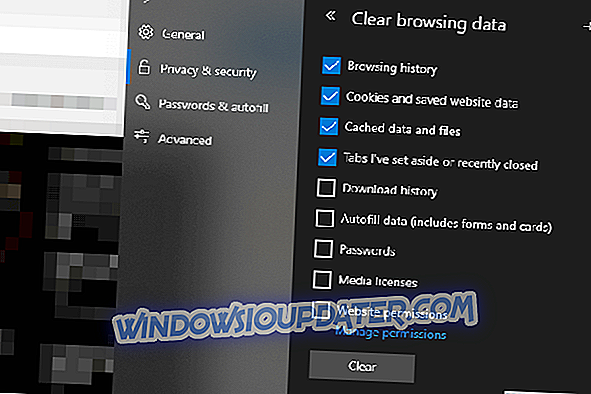
Giải pháp 4 - Cài đặt lại trình duyệt
Cuối cùng, nếu không có bước nào trong số này giúp được, chúng tôi khuyên bạn nên gỡ cài đặt trình duyệt và xóa tất cả dữ liệu được lưu trữ khỏi bộ nhớ cục bộ. Sau đó, bạn có thể cài đặt lại một cách an toàn và, hy vọng, tránh các sự cố tiếp theo với phiên bản Flash Flash 10.1 trở lên là bắt buộc phải có lỗi. Bạn cũng có thể thử một trình duyệt thay thế, vì ngay cả một số phiên bản ổn định cũng có vấn đề. Cho đến khi họ giải quyết chúng hoặc cho nhiệm vụ cụ thể đó, bạn có thể chuyển sang Firefox từ Chrome hoặc thậm chí cung cấp cho Edge một cú đánh. Nó có thể trả hết.
Với những gì đã nói, chúng ta có thể kết luận bài viết này. Trong trường hợp bạn có thêm bất kỳ câu hỏi, đề xuất hoặc giải thích nào, vui lòng chia sẻ chúng với những người đọc khác trong phần bình luận bên dưới.